5 enkle trinn for å lage egendefinerte QR-koder for Google Slides
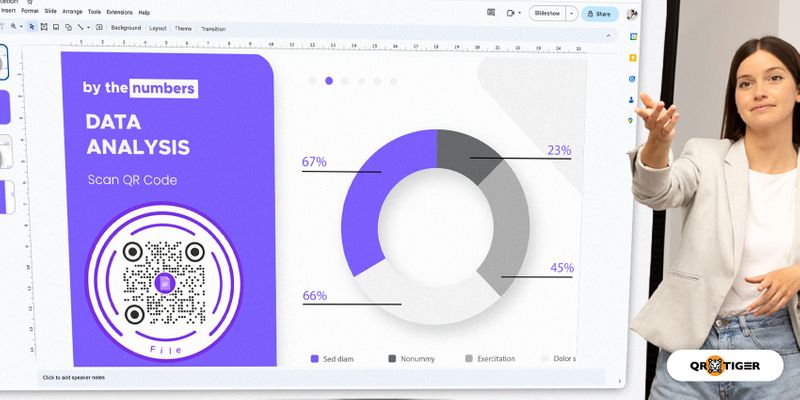
QR-koder for Google Slides kan gjøre den enkle presentasjonen din til en smart en. La informasjonen hoppe fra skjermen til publikum med QR-kodeteknologi.
Det kan være vanskelig å dele presentasjonen. Men med QR-koder kan du enkelt dele lysbildene dine innsekunderog levere en engasjerende, mobilvennlig presentasjon til publikum.
BankMyCells rapport fra juli 2023 viser at det er 6,92 milliarder smarttelefonbrukere over hele verden, noe som betyr at 86,11% av den globale befolkningen eier en smarttelefon. Dette tallet indikerer at det er avgjørende å ta i bruk en mobil-først-strategi.
For å starte din QR-kodereise, vil denne artikkelen vise deg hvordan du tar presentasjonen til neste nivå ved hjelp av en gratis QR-kodegenerator. Les videre for å lære mer om dette smarte verktøyet.
Del Google Slides med en QR-kode
Quick Response eller QR-koder er avanserte 2D-strekkoder som lagrer informasjon som lenker, filer, tekster, bilder, vCard, Google Forms og mer. Det tar bare en smarttelefon for å få tilgang til disse dataene.
QR-koder kan lagre Google Slides for å forenkle rask og enkel fildeling. Brukere kan se og laste ned presentasjonen med bare én skanning.
Du trenger bare den delbare lenken eller selve filen for å lage en med en gratis online QR-kodeprodusent. Etter noen få trykk har du en funksjonell QR-kode som omdirigerer til Google Slides-presentasjonen din.
Du kan også enkelt integrere QR-kodeteknologi rett inn i Google Slide-presentasjonene dine for å inkludere elementer som øker publikumsengasjementet.
I motsetning til tradisjonelle strekkoder, kan QR-koder lagre store mengder data, noe som gjør dem til et smart verktøy for presentasjoner slik at foredragsholdere kan tilby ulike tilleggsressurser.
De største fordelene ved å bruke denne teknologien er dens brukervennlighet, bekvemmelighet, allsidighet og effektivitet. De overfører raskt informasjon fra Google Slide til publikums smarttelefon.
hvordanlage en QR-kode for Google Slides i 5 trinn
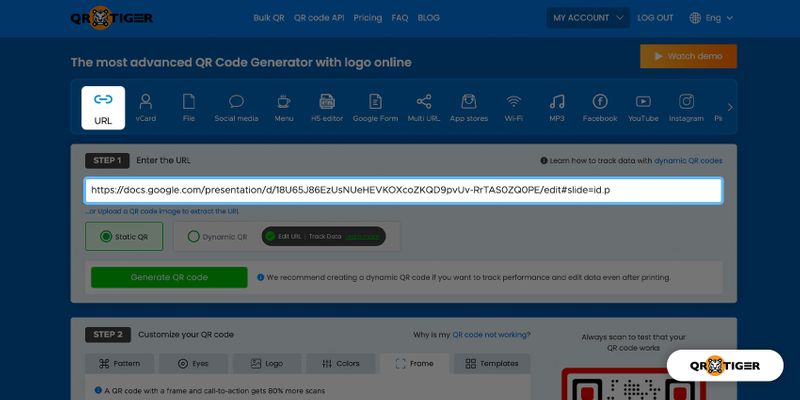
1. Logg inn på dinQR TIGER konto og velgURL QR-kode løsning.
2. Skriv inn den delbare Google Slide-presentasjonskoblingen i det tomme feltet.
Raskt tips:Sørg for å sette lysbildefremvisningens tilgangsinnstillinger til "Alle med lenken" for å garantere en jevn opplevelse for skannere.
3. VelgStatisk QR ellerDynamisk QR, og klikk deretterGenerer QR-kode.
Velg Dynamic QR for en redigerbar og sporbar QR-kode. Denne typen QR-kode lar deg endre den lagrede informasjonen og spore ytelsen.
4. Tilpass QR-koden din for å gjøre den unik. Velg et mønster, en øyeform og farger. Legg til en logo i koden. Bruk en ramme med en tydelig oppfordring til handling (CTA).
5. Testskann QR-koden. Når du har jobbet, klikknedlastingå lagre den. Du kan nå dele din Google Slide QR-kode med andre brukere.
Raskt tips: Last ned QR-koden din i SVG-format for å endre størrelsen på den med høyeste utskriftskvalitet.
Hvorfor du bør brukeQR-koder for Google Slides
Forenklet innholdsdeling
De fleste publikummere vil sannsynligvis se eller be om en kopi av lysbildene dine eller tilleggsressurser.
Med QR-koder trenger du ikke å søke og overføre filer fra en enhet til en annen eller kopiere og lime inn lenker. La publikum skanne koden for å få tilgang til Google Slide-presentasjonen og annen informasjon.
Du kan også dele Google Slides med enfil QR-kode slik at publikum umiddelbart kan lagre filen på enheten sin.
Raske dataoppdateringer
Det finnes to typer QR-koder: statiske og dynamiske. Mens statiske er permanente,dynamiske QR-koder lar deg redigere og endre den lagrede informasjonen når som helst.
En dynamisk kode lagrer en kort URL mens de innebygde dataene dine er i en sikker database. Denne korte nettadressen omdirigerer til dataene dine eller en landingsside der skannere kan se eller laste dem ned.
Med denne funksjonen kan du gi oppdatert innhold til publikum. Denne er mer praktisk siden du ikke trenger å lage en ny QR-kode for å gjøre de nødvendige endringene.
Men vær oppmerksom på: Du kan ikke konvertere en QR-løsning til en annen; du kan bare endre QR-kodens innebygde informasjon.
Si at du har en fil QR-kode. Du kan erstatte filen inne i den med en ny, men du kan ikke konvertere den til en annen QR-kodetype.
Øk publikumsengasjementet
QR-koder kan bryte monotonien ved å lytte til presentasjoner. Lag en interaktiv opplevelse for publikum ved å bruke QR-koder på lysbildene dine, noe som fører til mer innhold.
Disse kodene kan vekke deres interesse og nysgjerrighet, oppmuntre til aktiv deltakelse og gjøre presentasjonen din mer oppslukende.
Dens allsidighet kan heve publikumsengasjementet på mange måter, og skape en mer dynamisk og minneverdig opplevelse for deltakerne.
7 Kreative måter å innlemmeQR-koder i Google Slides presentasjon
Gi nedlastbare ressurser
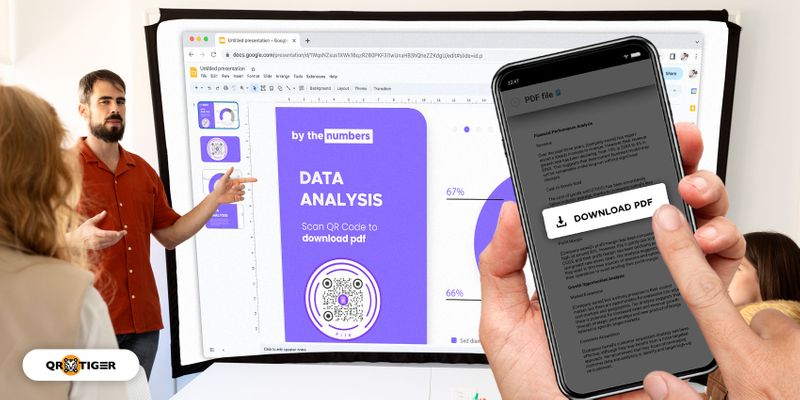
Inkluder en QR-kode på bestemte lysbilder for å la publikum få tilgang til flere ressurser for å supplere presentasjonen din. Dette øker deres engasjement og kontroll over presentasjonsflyten.
Fortell historier ved hjelp avQR-koder for Google Slides
Å fortelle en historie er en effektiv måte å beholde publikums oppmerksomhet på. ENstudie av Prezi viser at 55 % av folk sier at en god historie hjelper dem med å fokusere på presentasjonen.
For å øke publikumsengasjementet kan du lage en QR-kodedrevet historielinje. Gjør interessen deres og la dem delta i presentasjonen din ved å legge til QR-koder på lysbildene dine.
Den kan inneholde relevante bilder, videoer eller anekdoter. Med en skanning kan publikum få tilgang til dem på enheten sin. Ved å bruke denne teknologien kan nærsynte mennesker takke deg også.
Gamify presentasjonen din
Koble effektivt til og engasjer publikum ved å bringe spenning til publikum. Lys opp rommet og gjør en isbryter med et QR-kodespill.
Du kan enkelt gjøre presentasjonen om til et interaktivt spill ved å skjule QR-koder rundt i rommet. Skanning av QR-koden fører til ledetråder til spørsmål du vil stille dem under eller på slutten av presentasjonen.
For å oppmuntre deres deltakelse kan du gi premier til de som svarte riktig på spørsmålene dine.
Fremme samarbeid
En annen glimrende måte å gjøre presentasjonen minneverdig på er ågjøre det mer interaktivt. Bruk en dynamisk QR-kodegenerator til å lage QR-koder på lysbilder som lar publikum bidra med ideer, forslag eller spørsmål i sanntid.
Led dem til nettbaserte avstemnings- eller spørreundersøkelsesplattformer ved å bruke QR-koder, og oppmuntre dem til å delta aktivt.
Du kan stille dem spørsmål og la dem svare umiddelbart ved å skanne QR-koden med enheten deres. Dette skaper et samarbeidende og interaktivt miljø under presentasjonen.
Få kontakt med publikummet ditt
Hold kontakten med publikum selv utover presentasjonen. Hold linjene åpne for meningsfulle forbindelser med QR-koder.
Du kan bruke ensosiale medier QR-kode som dirigerer deltakere til dine sosiale medieprofiler for å oppmuntre dem til å koble seg til, følge eller engasjere seg med deg på disse sosiale plattformene.
Å gjøre det fremmer en bredere tilstedeværelse og interaksjon på nettet.
Bygg nettverket ditt
Presentasjoner åpner muligheter for å komme i kontakt med verdifulle individer eller stipendiater innen din bransje. Du kan bruke en smart løsning som effektiviserer kommunikasjonen for å utforske disse skjulte mulighetene – vCard QR-koden.
Vis QR-koden for vCard i Google Slides. Den lar publikum automatisk lagre kontaktinformasjonen din på enheten sin, noe som gjør det praktisk for dem å nå ut og holde kontakten etter presentasjonen.
Få tilbakemelding i sanntid
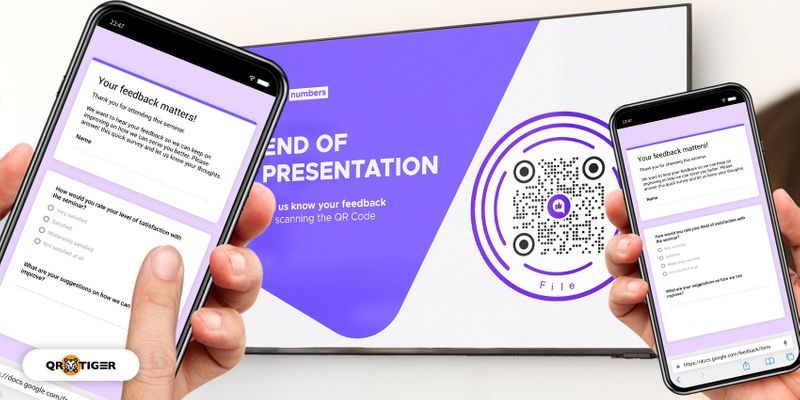
Hvis du lurer på hvordan du lager en QR-kode for et Google-skjema, er det ganske enkelt. Følg de samme trinnene ovenfor og velgGoogle Form QR-kode løsning.
Bare skriv inn skjemaets delbare lenke og generer ganske enkelt QR-koden.
Hvorfor velge QR TIGERQR-kodegenerator
QR TIGER er en svært avansert QR-kodeprogramvare som hjelper bedrifter med å kjøre QR-kodedrevne kampanjer og effektivisere forretningsdriften.
Produktjakt og G2 anerkjenner programvaren som den mest innovative programvaren for QR-koder med logoer.
Her er grunnen til at QR TIGER er et overlegent valg:
Omfattende løsninger
 QR TIGER tilbyr et bredt spekter av løsninger, fra grunnleggende til avanserte. Det lar brukere lage tilpassede statiske og dynamiske QR-koder for ulike formål.
QR TIGER tilbyr et bredt spekter av løsninger, fra grunnleggende til avanserte. Det lar brukere lage tilpassede statiske og dynamiske QR-koder for ulike formål.
Enten det er for forretnings- eller personlig bruk, har QR TIGER alt. Det er en alt-i-ett-programvare for dine QR-kodebehov.
Egendefinert kort URL
QR-kode hvit merking lar brukere erstatte vår standard dynamiske QR-kode URLqr1.bemed en tilpasset kort URL.
Dette kan være nyttig for presentasjoner av forretningsforslag. Du kan endre QR-kodens korte URL for å tilpasse den til merkevaren din og forbedre gjenkjennelsen.
Høy ytelseQR-kodegenerator
QR TIGER er kjent for ytelsen på bedriftsnivå. Den genererer raskt tilpassede QR-koder av høy kvalitet, noe som sikrer en jevn og effektiv brukeropplevelse.
Den raske generasjonshastigheten gjør det mulig for brukere å lage QR-koder i bulk, noe som sparer dem for tid og krefter.
Høykvalitets tilpassetQR-koder
 QR TIGER lar deg tilpasse QR-kodene dine ved å velge farger, øye og amp; mønsterformer og rammer fra de brede tilpasningsalternativene.
QR TIGER lar deg tilpasse QR-kodene dine ved å velge farger, øye og amp; mønsterformer og rammer fra de brede tilpasningsalternativene.
Brukere kan laste ned sin tilpassede QR-kode med logo iPNG- og SVG-format for å oppnå høyeste utskriftskvalitet og jevn skanneopplevelse.
QR TIGER: Knekker koden til engasjerende presentasjoner
QR-koder for Google Slides er avanserte verktøy som forvandler hvordan publikum opplever presentasjoner. Hvordan teknologien fungerer avslører kreative måter å engasjere publikum på effektivt.
En måte å få kontakt med publikum på nyskapende måte er å utnytte QR-kodeteknologien ved å bruke en QR-kodegenerator. Begynn å integrere avanserte QR-kodeløsninger for å gi publikum unike og minneverdige opplevelser.
Utforsk QR TIGERs rimelige abonnementsplaner nå for å starte reisen. Du kan velge freemium-planen deres for å nyte funksjonene deres gratis.



